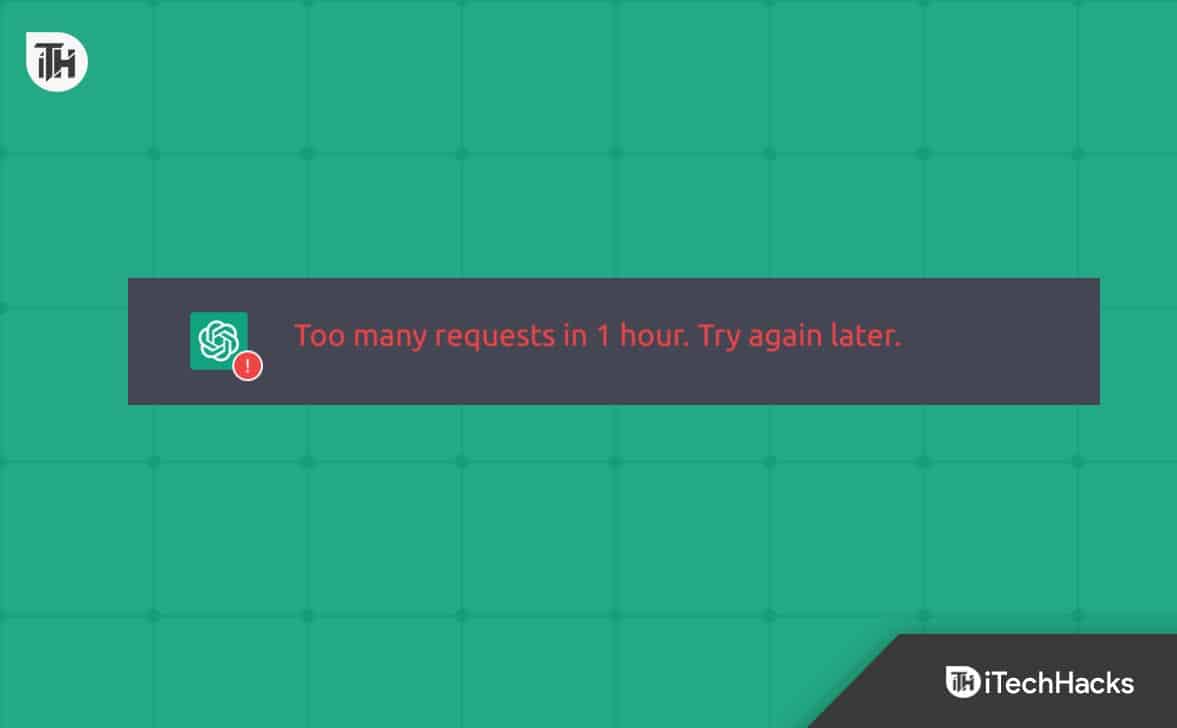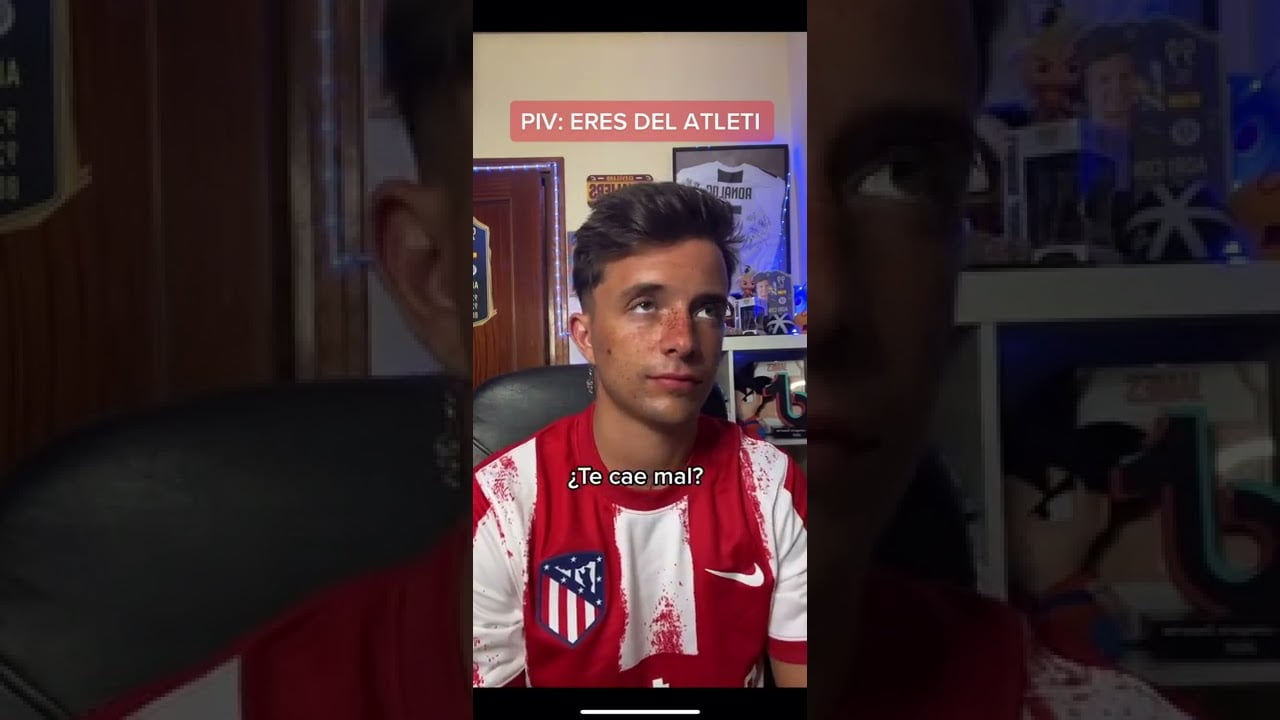Det ville være nyttigt, hvis du overvejer at udføre en hård nulstilling på din Xiaomi-telefon i følgende situationer:
- Din Xiaomi-telefon er langsom, går ned eller fryser.
- Enheden sidder fast på startskærmen.
- Beskyt personlige data, før du afleverer enheden.
- Løs vedvarende problemer efter opdateringer.
- Få adgang igen, hvis du glemmer din PIN-kode eller adgangskode (bemærk: dette sletter alle data).
- Løs igangværende problemer med Wi-Fi, Bluetooth eller data.
OK, i dag guider vi dig igennemhvordan man hårdt nulstiller Xiaomipå 6 nemme og sikre måder.
Del 1: Hvad kan jeg gøre, før jeg har hårdt nulstillet min Xiaomi-telefon
- Sikkerhedskopier dine data:Brug et ekspertværktøj som MobiKin Backup Manager til Android, Xiaomi Cloud og Google Backup i Indstillinger for at gemme vigtige filer i tilfælde af datatab efter nulstilling.
- Synkroniser konti:Sørg for, at alle dine konti er synkroniseret ved at markere "Indstillinger > Konti".
- Fjern eksternt lager:Tag SD-kortet ud for at undgå utilsigtet tab af data.
- Oplad din telefon:Sørg for, at den er opladet til mindst 50 % for at forhindre afbrydelser.
- Bemærk Vigtig information:Skriv alle indstillinger, adgangskoder eller data ned, du har brug for efter nulstillingen.
- Fjern linket mellem konti:Af sikkerhedsmæssige årsager skal du fjerne linket mellem konti for at undgå problemer med Factory Reset Protection (FRP).

Når du ønsker at løse problemer som langsom ydeevne, frysning eller forbindelsesproblemer for første gang, skal du bare prøve detsoft reset din Mi-telefonsom følger: Tryk og hold "Power"-knappen nede i ca. 10 sekunder. Tryk på "Genstart", når menuen vises. Vent på, at telefonen genstarter.
Del 2: Sådan hardt nulstilles Xiaomi med en computer [Forbedret metode]
Uanset årsagen til at udføre en fabriksnulstilling på din Xiaomi-enhed, er det vigtigt at udføre processen nøjagtigt og uden tilknyttede risici. Derfor anbefales det stærkt at bruge software, der er specielt designet til hård nulstilling af din telefon.
MobiKin Eraser til Android garanterer en grundig og fleksibel hård nulstilling af din enhed, hvilket sikrer, at dens data er uigenkaldelige af næsten alle professionelle gendannelsesværktøjer. Denne applikation er kompatibel med en række Xiaomi, Mi, Redmi og andre Android-enheder, hvilket effektivt beskytter dit privatliv gennem hele processen.

Hvordan bruger man MobiKin Eraser til Android til Xiaomi hård nulstilling?
- Begynd med at downloade og installere datasletningssoftwaren på din computer.
- Efter installationen skal du tilslutte din Xiaomi-enhed til computeren ved hjælp af et USB-kabel og, hvis du bliver bedt om det, aktivere USB-fejlretning.
- Når softwaren er installeret, skal du starte den og følge instruktionerne på skærmen for at finde din enhed.
- Når enheden genkendes, skal du vælge "Slet"-indstillingen fra hovedgrænsefladen.
- Vælg derefter et sikkerhedsniveau og bekræft dit valg ved at indtaste "slet".
- Klik derefter på "Slet" igen.
- Du kan vælge "Lavt niveau" for forbedret forebyggelse af datagendannelse, "Mellem niveau" for mediefiler eller "Højt niveau" for omfattende beskyttelse af dine oplysninger.
- Endelig vil softwaren påbegynde datasletningsprocessen i henhold til det valgte sikkerhedsniveau.
- For at nulstille systemdata og indstillinger kan du udføre en fabriksnulstilling på smartphonen ved at følge de medfølgende instruktioner og klikke på "Fortsæt" for permanent at fjerne alle data.



Videotutorial:
Del 3: Sådan nulstiller du Xiaomi/Redmi uden en computer [5 andre måder]
3.1 Brug af enhedsindstillinger
En fabriksnulstilling er en effektiv måde at returnere din Xiaomi-telefon til dens oprindelige indstillinger, typisk udført via MIUI-menuen. Selvom nulstilling via gendannelsesmenuen er hurtig, kan det virke trættende for nogle.
Brugermanual:
- Få adgang til indstillingerne på din smartphone, og naviger til afsnittet "Om telefon".
- Vælg indstillingen "Fabriksindstilling".
- Find derefter knappen "Slet alle data" nederst på skærmen og klik på den.
- Indtast din adgangskode, PIN-kode eller mønster, der bruges til at låse din enhed op.
- Bekræft ved at vælge "Fabriksindstilling".

Note:Kan jeg gendanne mine data efter en hård nulstilling på Xiaomi? Ja. Her er en hurtig guide, hvormed du kan vælge en ønskværdig metode til at hente dine tabte data på Xiaomi/Android efter nulstilling.
3.2 Brug af gendannelsestilstand, når låst
Hvad skal jeg gøre, hvis jeg ikke kan få adgang til indstillingsmenuen på grund af en låst skærm eller en glemt adgangskode? Vær ikke bange! Prøv den mere avancerede mulighed - Gendannelsestilstand.
Brugermanual:
- Tryk og hold "Power"-knappen nede, indtil menuen vises, og vælg derefter "Sluk".
- Når du er slukket, skal du trykke på og holde både "Power og Volume Up"-knapperne nede.
- Slip "Power"-knappen, når logoet vises, men bliv ved med at holde "Lydstyrke op".
- I gendannelsestilstand skal du bruge "Lydstyrke"-knapperne til at navigere til "tør data/fabriksnulstilling" og trykke på "Power"-knappen for at vælge det.
- Vælg "Slet alle data" og bekræft.
- Vælg "Tilbage til hovedmenu" efter afslutningen, og genstart derefter.

3.3 Brug af ADB-værktøj
Fastboot og ADB bruges til at blinke firmware, låse bootloaderen op eller udføre en hård nulstilling. Du kan gå ind i Fastboot-tilstand og bruge ADB-værktøjet til avanceret fejlfinding eller nulstilling af Xiaomi-telefoner.
Brugermanual:
- For at slukke din Xiaomi-smartphone skal du trykke på og holde både "Power"-knappen og "Lydstyrke ned"-knappen nede, indtil Fastboot-skærmen vises.
- Tilslut derefter din enhed til computeren ved hjælp af et passende USB-kabel.
- Sørg for, at du har installeret og startet ADB Fastboot Tool på din computer.
- Start ADB Fastboot Tool og højreklik for at vælge "Åbn kommandovindue her."
- Indtast Fastboot_W i kommandovinduet og tryk på Enter.
- Efter en kort pause skal du skrive Fastboot Reboot og trykke på Enter igen.

3.4 Brug af TWRP
TWRP (Team Win Recovery Project) er et brugerdefineret gendannelsesværktøj til Android-enheder, inklusive Xiaomi-telefoner. Det tilbyder avancerede funktioner som at installere brugerdefinerede ROM'er, oprette sikkerhedskopier og udføre en hård nulstilling (fabriksnulstilling). Det er populært blandt brugere, der ønsker mere kontrol over deres enheder, end lagergendannelsen tillader.
Brugermanual:
- Start den brugerdefinerede gendannelse ved samtidig at trykke på "Power og Volume Up"-knapperne i 10 sekunder på din slukkede enhed.
- Når du er i hovedmenuen, skal du vælge indstillingen mærket "Slet".
- Vælg derefter "Advanced Wipe".
- Sørg for, at alle muligheder er markeret, med undtagelse af Leverandør, OTG og Micro SD-kort.
- Stryg for at bekræfte aftørringsproceduren.
- Bagefter skal du vende tilbage til hovedmenuen og trykke på "Genstart".
- Vælg "System" for at afslutte processen.

3.5: Brug af Find min enhed
Google Find min enheder et vigtigt værktøj, der gør det muligt for brugere at lokalisere, låse eller slette deres Android-enheder. Det inkluderer også nye funktioner, såsom sporing af hverdagsgenstande ved hjælp af kompatible Bluetooth-tags, finde genstande i nærheden, lokalisering af enheder derhjemme med Nest og deling af tilbehør med venner.
Brugermanual:
- Besøg Find min enhed i en webbrowser, eller brug appen på en anden enhed.
- Log ind med den samme Google-konto, der er knyttet til den Xiaomi-telefon, du vil nulstille.
- Fra listen over enheder skal du vælge den Xiaomi-telefon, du vil nulstille.
- Klik på indstillingen "Slet enhed". Dette vil nulstille telefonens fabriksindstillinger og slette alle data, apps og indstillinger.
- Efter at have valgt "Slet", skal du bekræfte handlingen for at påbegynde.

* Hvis ingen af ovenstående metoder virker, eller hvis din Xiaomi-telefon forbliver fast efter flere forsøg, skal du muligvis tage den til et Xiaomi-servicecenter eller en professionel tekniker for yderligere diagnose.
Folk spørger også om Xiaomi Hard Reset
Q1: Hvordan omgår man en Google-konto efter en hård nulstilling på en Mi-enhed?
- Indsæt et SIM-kort, der giver dig mulighed for at foretage opkald.
- På Google-kontobekræftelsesskærmen skal du trykke på "Nødopkald" og ringe til nødtjenester (f.eks. 911 eller 112).
- Når du har ringet, skal du trykke på ikonet "Seneste" opkald og vælge det opkald, du lige har foretaget.
- Tryk på "Tilføj ny kontakt", og i kontaktens detaljer, tryk på "menu"-knappen og vælg "Del".
- Fra delingsmulighederne skal du vælge at dele via en beskedapp. Du kan få adgang til nogle indstillinger herfra.
- Følg anvisningerne for at få adgang til enhedsindstillingerne og omgå Google-kontoen.
Q2: Vil en hård nulstilling slette alt på min Xiaomi-telefon?
Ja, en hård nulstilling vil slette alle tingene på din Xiaomi-telefon, inklusive apps, fotos, videoer, kontakter, beskeder og indstillinger, hvilket returnerer enheden til fabriksindstillingerne.
Afrund
Efter at have fulgt den hårde nulstillingsproces, der er beskrevet i denne vejledning, bør din Xiaomi-telefon gendannes til fabrikstilstanden, hvilket giver en ren tavle for optimal ydeevne. Så hvilken metode kan du bedst lide?
Personligt er MobiKin Eraser til Android en anstændig mulighed. Dette værktøj letter ikke kun en fuldstændig nulstilling, men sikrer også, at dine personlige oplysninger slettes uigenkaldeligt. Formidl endelig denne artikel gennem sociale medieplatforme for at hjælpe dem i nød.

Relaterede artikler:
5 effektive tips til fabriksnulstilling af iPhone uden computer
Mi Phone Backup til PC: 5 bedste muligheder for Xiaomi/Redmi Backup & Restore
Hvordan låser man op Bootloader på Xiaomi/Mi/Redmi? [Fuldstændig analyse]
Hvordan tager man et skærmbillede på Xiaomi-telefoner? 6 måder, få mennesker kender